セッションウィンドウ
セッションウィンドウでは、以下の操作をツール上で行うことができます。
- セレクター、ゲーム変数、AISAC、ブロック、ミキサー、スナップショット切り替え
- プレーヤーのフェーダー関連簡易プレビュー
- カテゴリボリューム、AISACプレビュー
- 3Dポジショニングの簡易プレビュー
- 複数プレーヤーによるプレビュー
セッションウィンドウによるプレビューの優位性
- セッション用のプレーヤーを別途用意しており、プレーヤー毎の再生制御を行うことが出来ます。通常のプレビューよりも細かいチェックが可能となります。
- ミキサーの確認において、スナップショット切り替え時の切り替え時間を指定することが出来ます。
- AISACコントロール値操作用のGUIによって、2つの値を同時に操作することが可能です。
- 3Dポジションを操作するGUIを用意しています。リスナーとソースの距離感、定位感を確認することが出来ます。
- セレクターを使用したスイッチキューの再生制御を行うことが出来ます。
プレーヤー
プレーヤーとは、キューに対して再生制御を行うオブジェクトです。
3DポジショニングやAISACコントロールなどの制御を行います。
セッションウィンドウでは、本来プログラムで扱う「プレーヤー」に対して様々な操作を試すことができます。
プレビュー方法
プレーヤーにプレビューしたいキューをドロップして追加することで、プレビューができます。
各ビューの説明
シーンビュー
セッションの設定状態をシーンとして保存し、必要な時の読み込みや、シーンごとの切り替えができます。
シーンのボタン

| 項目 | 説明 |
|---|---|
| シーンのメニュー | シーンに関するメニューを表示します |
| 前へ、次へ | シーンを切り替えます |
| 保存 | 現在のシーンの状態を保存します |
| リセット | 現在のシーンをリセットします。キューのリストは残ります |
| 初期化 | 現在のシーンを初期化します。キューのリストも削除されます |
| 再読み込み | 最後に保存したシーンの状態に戻します |
| ビューボタン | 各ビューの表示 / 非表示を変更します |
シーンのメニュー
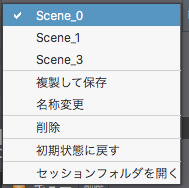
| 項目 | 説明 |
|---|---|
| (各シーン名) | 保存したシーンに切り替えます。切り替え前のシーンは自動保存されます。 |
| 複製して保存 | 現在のシーンを元に、シーンを新たに作成して保存します。 |
| 名前変更 | 現在のシーンの名前を変更します。 |
| 削除 | 現在のシーンを削除します。 |
| 初期状態に戻す | すべてのシーンを削除して初期状態に戻します。 |
| セッションフォルダーを開く | シーンなどのセッション情報が保存されているフォルダーを表示します。 |
ミキサー

ミキサーや、スナップショットの切り替えができます。
スナップショットの切り替えでは、切り替える時間を指定できます。
※チェックを外すとリセットが行われます。
ゲーム変数

ゲーム変数を変更できます。
※チェックを外すとリセットが行われます。
カテゴリ
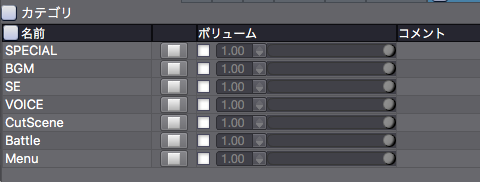
カテゴリ毎のキュー停止処理と、カテゴリボリュームの変更ができます。
※チェックを外すとリセットが行われます。
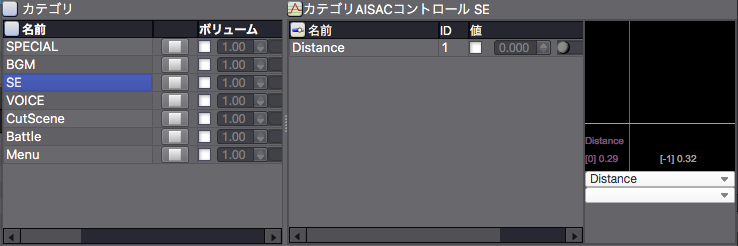
カテゴリにAISACがある場合AISACを変更することができます。
3Dポジショニング
ソース、リスナーの3Dポジションを操作して定位感や距離減衰のかかり方を確認することが出来ます。
初期状態では操作が無効になっています。以下の条件を全て満たすと操作可能になります。
- 再生するキューまたはウェーブフォームリージョンの「パンタイプ」を「3Dポジショニング」または「オート」に変更する
- キューをセッションウィンドウで再生する
- 「プレーヤーに3Dオブジェクトをアタッチ」のチェックを有効にする
詳細は「 3Dポジショニング 」を参照してください。

ポジションを操作するターゲットの変更

「ターゲット」をリスナーにすることで、リスナー位置を変更できます。
2Dビュー
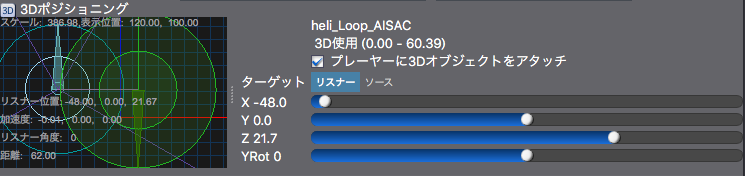
左側の2Dビューで、選択中のターゲットの位置を操作することができます。
ホイール操作で表示範囲の拡大縮小ができます。
プレーヤーリスト

作成したプレーヤーの一覧や各プレーヤーに対しての停止処理、ボリューム変更、3Dフラグ、フェーダー設定が行えます。
プレーヤーは最小2個、最大16個まで作成可能です。
プレーヤービュー

プレーヤーの停止、リセット、各ビューの表示切り替えができます。
このビューは配置の変更やウィンドウ化をすることができます。
リセットについて
プレーヤーパラメーター
- プレーヤーに対して、パラメーターのリセットを実行します。
全てのパラメーター
- プレーヤーが持っているキューやパラメーターを全てリセットします。
キュー
キューの追加
ワークユニットツリーからキューをドラッグ&ドロップすることで追加できます。
キューフォルダーやキューシートをドロップすると中のキュー全てを追加します。
(1つのプレーヤーに200のキューを登録できます)
キュー個別の再生・停止
キュー単位で再生 / 停止 / ポーズの操作ができます。
ランタイム側のplaybackIDを使用した操作になります。
停止動作は状態により変化します。
- プレーヤーにフェーダーがアタッチされている場合、プレーヤー全体を停止します。
- 同一のキューが複数再生されている場合、一度の停止で該当するキュー全てを停止します。
キューの削除
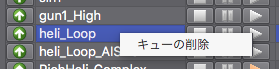
右クリックで選択中のキューを削除できます。
再生キューのハイライト
トランスポートのボタンは再生状態に応じてハイライトします。

キューの移動
「上へ」ボタンを押すことで、リスト上でのキューの位置を変更できます。
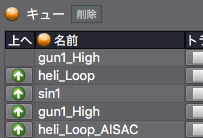
ショートカットキーによる再生
「ショートカット」の列にある文字のキーでキューの再生ができます。
このウィンドウにフォーカスがある時にのみ機能します。
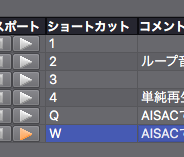
AISACコントロール
AISACコントロールの変更ができます。
AISACコントロールの表示する項目について
全て
- 全てのAISACコントロールを表示します。
アタッチ済み
- プレーヤーでAISACコントロール値を一度でも操作した(チェックボックスを有効にした)もののみ表示します。
選択キュー
- 選択したキューで扱えるAISACコントロールのみ表示します。
キューリンクを使用したキューの場合、リンク先のキューのAISACコントロールは表示されません。
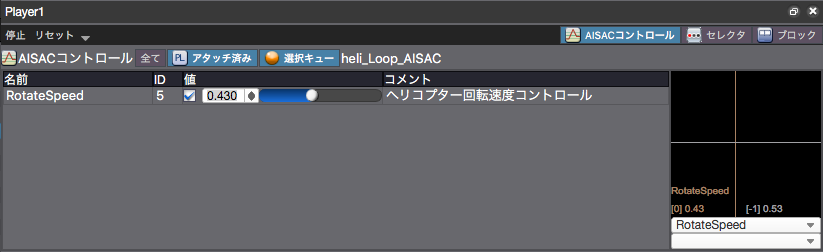
※チェックを外すとリセットが行われます。
セレクター
プレーヤーに適用するセレクターラベルを変更できます。

※チェックを外すとリセットが行われます。
ブロック
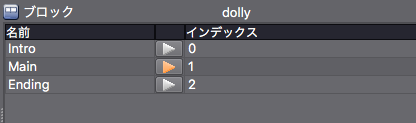
ブロックの切り替えができます。 選択中のキューで利用可能なブロックのみ表示します。